图标:
该命令( ⇘ 类别 '视图') 用来打开断点 对话框。在对话框中,您可以查看和修改当前工程中设置的所有断点参数、新建或删除断点、启用或禁用断点。
断点属性,主要是由 ⇘ “切换断点” 命令( 默认指定的条件参数) 或者通过 ⇘ “设置新断点... ”命令(可以定义某些特定条件)创建一个断点时,设置的属性。
 插图 316: 断点对话框
插图 316: 断点对话框|
应用 |
当前激活的应用名称 |
example: "App1 [PLC:Plc Logic]" |
|
POU |
包含该断点的POU名称 |
example: "PLC_PRG" |
|
位置 |
断点在POU中的位置。在(文本编辑器)中用行+列号表示,(图形编辑器)中用节或元素的标号表示。如果是在功能块的实现代码中,会加上“(Impl)”来表示 |
example: "Line 2, Column 1 (Impl)" |
|
实例路径 |
表示断点位置的完整对象路径 |
example: "PLC.Application.PLC_PRG.FBinst1" |
|
Tasks |
在运行过程中的断点,应该注意到:“(任意)”没有限制(默认),特定的任务名称(S) |
example: "MainTask, SubTask1" |
|
条件 |
断点条件:定义什么时候断点停下,默认是每次经过断点都停下来。详细介绍请看 ⇘ “设置新断点... ” "新断点"; (默认: 1). |
example: "Break when the hit count is equal to 3" |
|
当前命中次数 |
运行时已经有多少次经过了该断点处 |
example: "3" |
下列按钮在对话框的右上方,您可以点击它们对断点进行操作,如编辑当前选中的断点参数,新建或清除断点:

|
新建断点 |
打开“新建断点”对话框,在里面设置新断点。您可以查看 ⇘ “设置新断点... ”获得更多信息。 |

|
清除断点 |
清除该断点。不要和禁用断点混淆! |

|
启用/禁用断点 |
将断点在“有效” |

|
属性 |
打开“断点属性”对话框,您可以在这里修改断点的属性。 这个对话框中的内容和“新建断点”对话框是一样的, 请查看 ⇘ “设置新断点... ” 获得详细信息。 |

|
转到代码处 |
打开“选择在线状态”对话框,您可以在这里方便的转到断点 在代码中的位置。 |

|
清除所有断点 |
清除掉所有断点,对话框中的断点列表将被清空! |

|
启用所有断点 |
启用( |

|
禁用所有断点 |
禁用 ( |
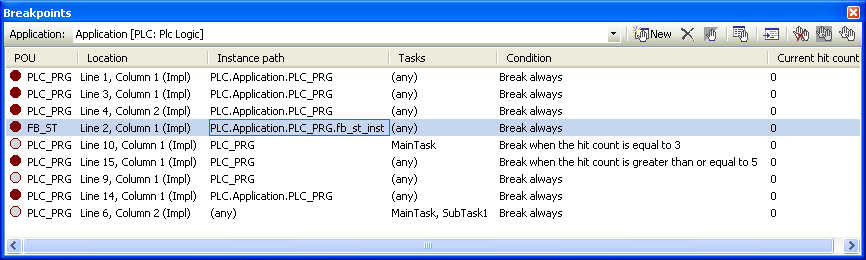
 和“无效”
和“无效”  状态间切换,为了防止
禁用会将断点删除,可再次启用将其置为“有效”。
状态间切换,为了防止
禁用会将断点删除,可再次启用将其置为“有效”。